ZHCU768 May 2021
3.3.2 (可选)通过 USB 为 OA7000 刷写最新固件或流式传输视频
请通过 USB 并按照以下步骤来为 OA7000 刷写最新固件或流式传输视频:
- 通过 USB 将无线摄像头模块插接至 PC。
- 通过将开关的选择 1 切换至 ON,以将引导模式设置为 USB,即 100(默认引导模式为 (000),如图 3-10 中所示,即 SPI NOR FLASH)。
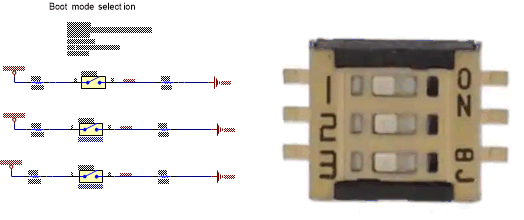 图 3-10 引导模式选择
图 3-10 引导模式选择 - 从 OmniVision 客户支持(访问 http://www.ovt.com/)下载 OV7000 固件包。
- 从以下位置加载 MFT 应用程序:
OV7000 Package\OV7000 Firmware\Latest\release\mftfw_tools。这一步将会加载两个窗口:GUI 和控制台
出现提示时,提供位于
OV7000 Package\OV7000 Firmware\Latest\release\mftfw_tools\mftfw\oa7000s处的文件“mftfw.bin”,以选择mft*.bin文件,如图 3-11 中所示。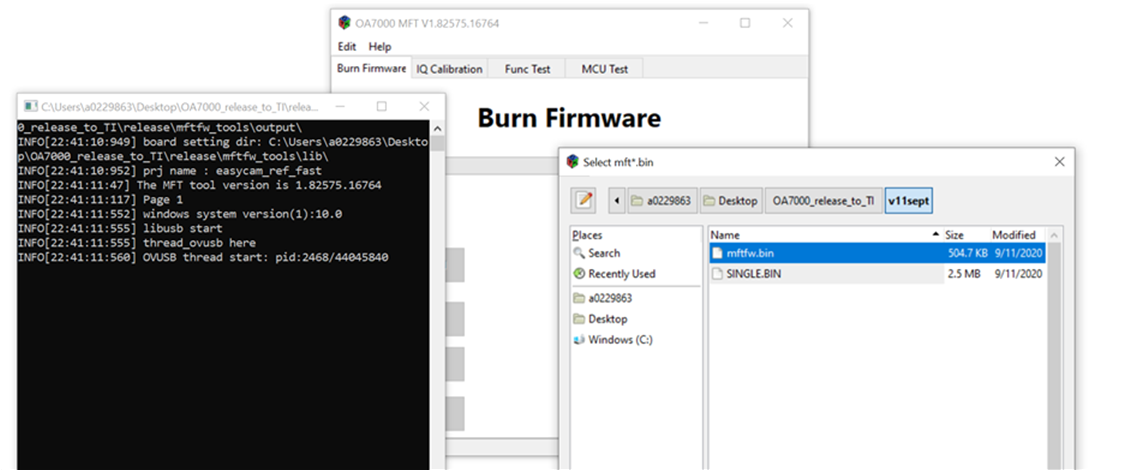 图 3-11 加载 MFT 应用程序并选择 mft*.bin 文件
图 3-11 加载 MFT 应用程序并选择 mft*.bin 文件 - 出现要求提供
prj_cfg.txt的提示时,从OV7000 Package\OV7000 Firmware\Latest\release\mftfw_tools选择文件“prj_cfg.rd7000s.txt”,如图 3-12 中所示。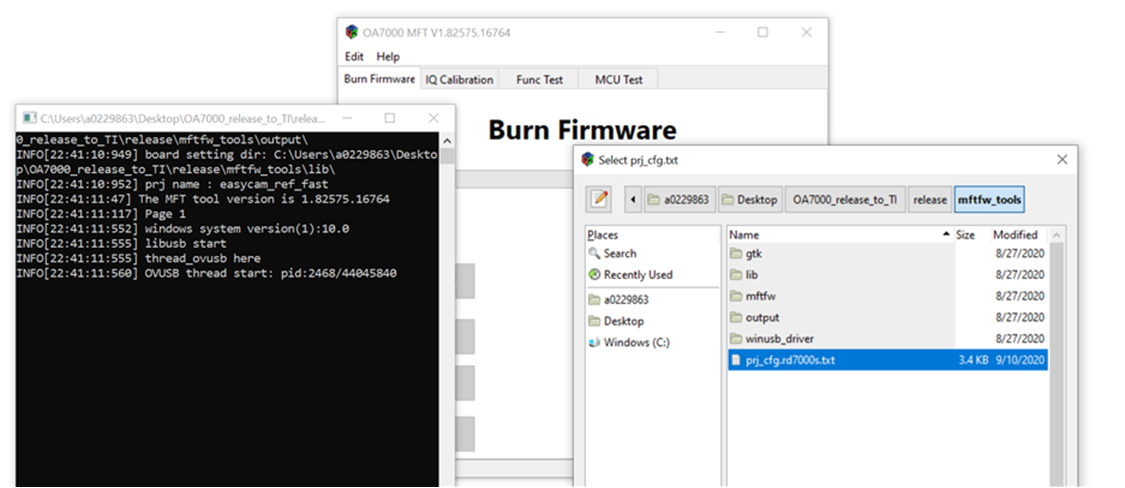 图 3-12 提供 prj_cfg.txt 文件
图 3-12 提供 prj_cfg.txt 文件 - 窗口应该会在 GUI 的按钮左下角显示状态为 Connected(已连接),如图 3-13 中所示。
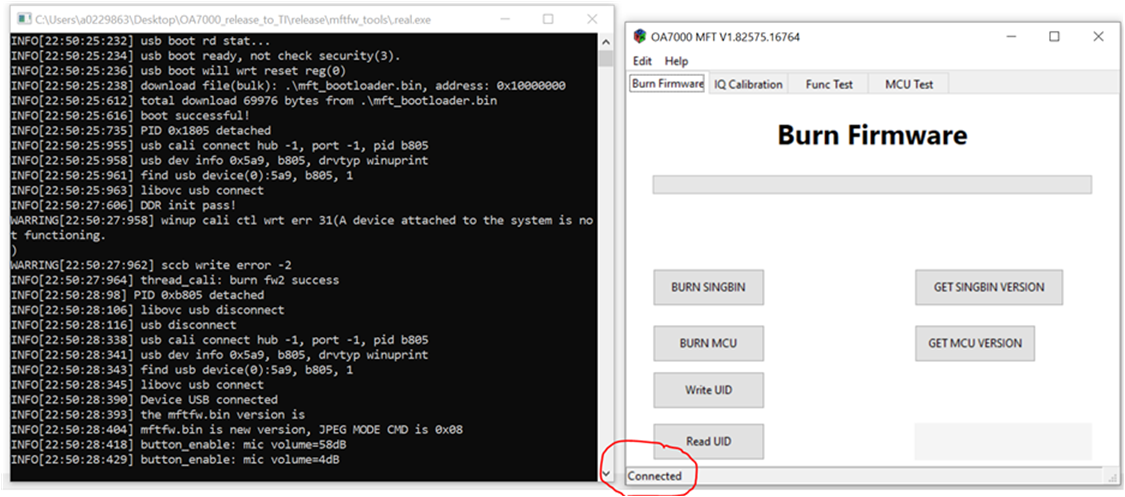 图 3-13 GUI 的按钮左下角显示处于连接状态
图 3-13 GUI 的按钮左下角显示处于连接状态 - 点击 BURN SINGBIN 按钮并加载位于
OV7000 Package\OV7000 Firmware\Latest中的 SINGLE.bin 文件。GUI 将会在该进程完成时显示提示。OA7000 的刷写和编程到此就完成了。 - 对于通过 USB 传输视频:转至 MFT GUI 的 IQ Calibration 页面并点击 Display,如图 3-14 中所示。此时应该会弹开一个包含视频的窗口,如图 3-15 中所示。
如果上一步未成功,请拔下 USB → 断开传感器板 → 重新连接传感器板 → 重新插接 USB → 重复此部分中的所有上述步骤。
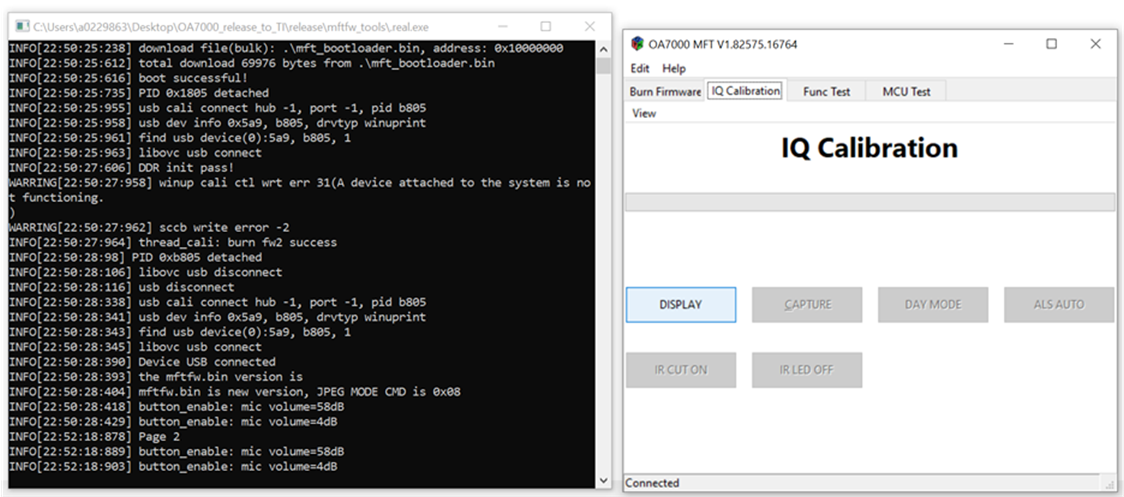 图 3-14 MFT GUI 中 IQ 校准页下的显示选项卡
图 3-14 MFT GUI 中 IQ 校准页下的显示选项卡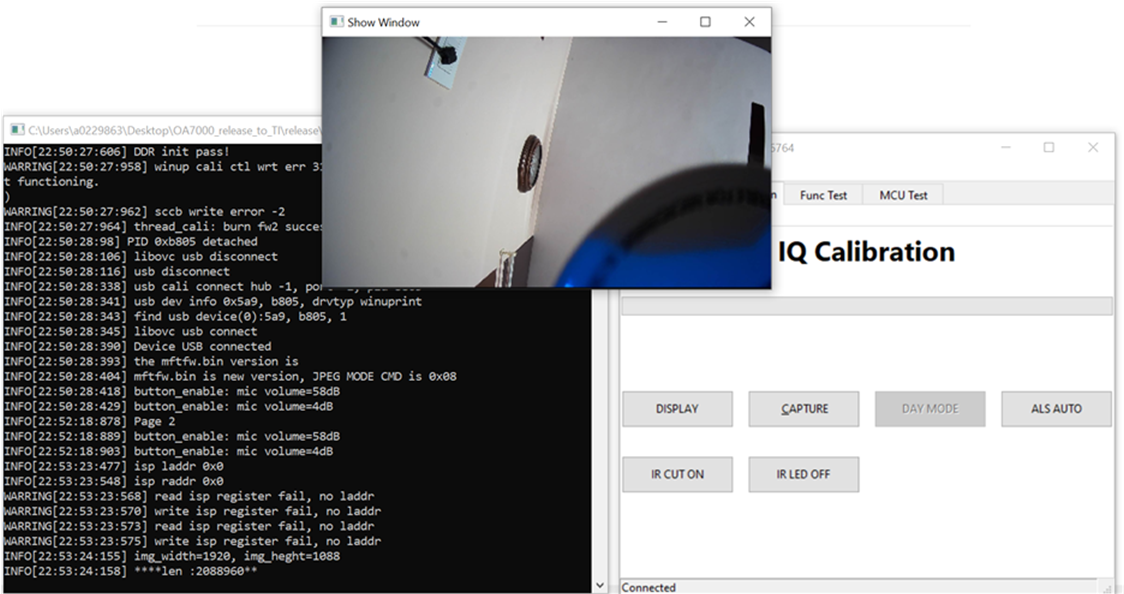 图 3-15 显示视频的弹出窗口
图 3-15 显示视频的弹出窗口 - 将引导模式选择置于 (000) 模式。这应该是默认功能模式。
- 可选:若要记录数据或进行调试,请使用 OmniVision 调试端口 UART1,该端口位于 CN9 上(R80、R82 已安装;R81、R83 未安装)。请采用以下 UART 端口设置:
- 每秒比特数:115200
- 数据位数:8
- 奇偶校验: 无
- 停止位数:1
- 流量控制:无